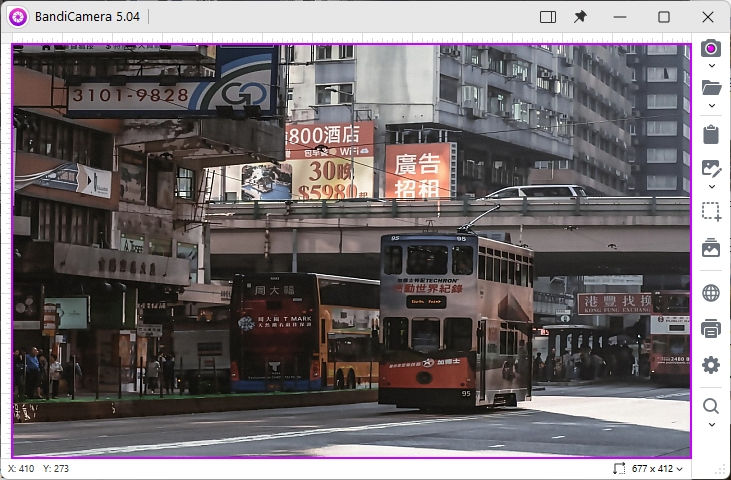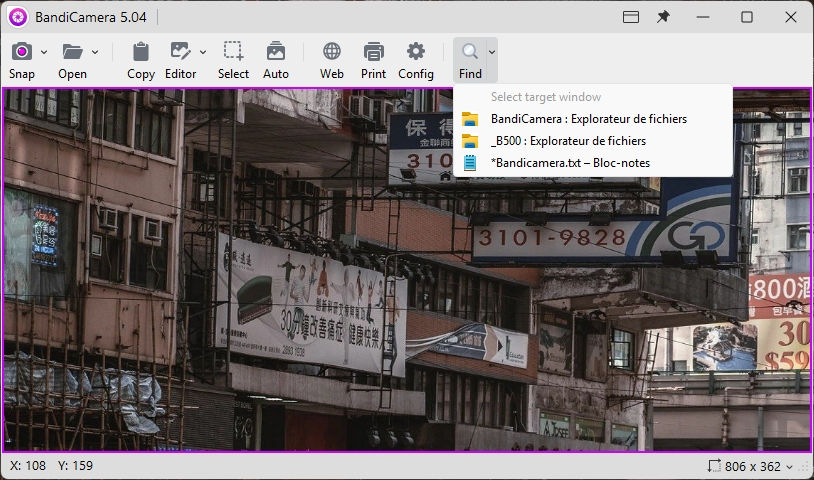- Kappa

- 14 sept. 2025
- 1 min de lecture
Faites lire vos textes à haute voix à l’aide des assistants vocaux de Windows en utilisant Simple Text to Speech minimaliste, convivial et portable.

Simple Text to Speech pour Windows utilise les voix par défaut de Windows, Hortense, David et Zira, dans le cas les plus récents ...

Cependant vous pouvez introduire de nouvelles voix à partir du lien de Windows :

L’outil présenté ne fonctionne que si vous collez le texte dans sa fenêtre principale puis vous ajustez la vitesse (Speed du niveau 0 à 10), choisissez la voix du système dans la liste déroulante en fonction de l'origine du texte et pour finir cliquez sur le bouton "Read Test".

En plus de tout cela, l’utilitaire vous offre également la possibilité d’enregistrer (Save as WAV File) vos discours textuels au format WAV. (ici vous trouverez, à télécharger, le résultat sonore du texte écrit sur ce post)
Simple Text to Speech pour Windows est un outil de synthèse vocale sans prétention qui peut s’avérer utile malgré sa simplicité et ses limites générales et vous ne devriez donc avoir aucun problème à travailler avec cette application.
--------------------------------------
Téléchargement : Simple Text to Speech
Téléchargement : Télécharger des langues et des voix Windows
Page officielle : Simple Text to Speech